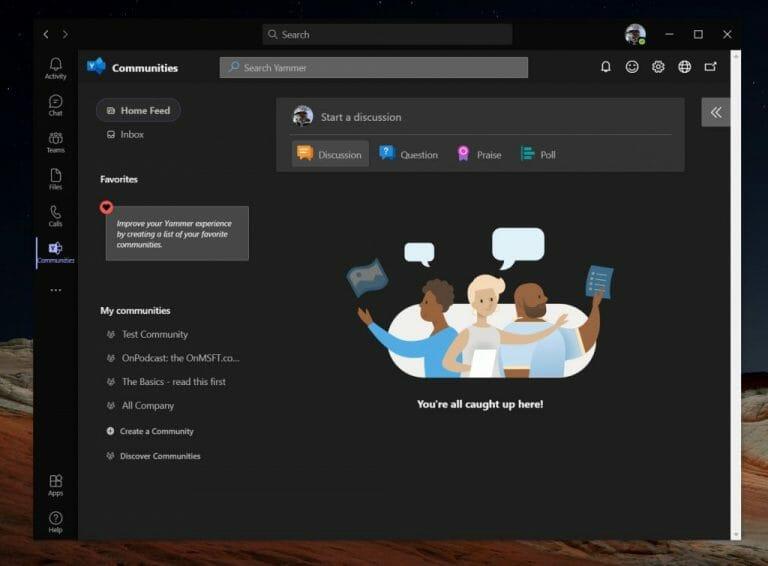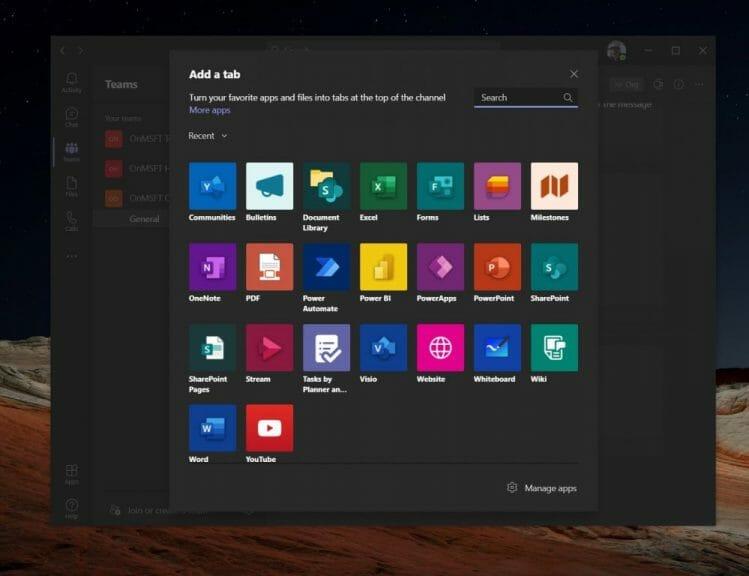L’app Microsoft Teams è un ottimo hub di collaborazione in cui puoi interagire e chattare con i tuoi colleghi, ma sapevi che anche Microsoft ha qualcosa chiamato Yammer? È uno strumento di social networking interno per aiutare te e i tuoi colleghi a connettervi apertamente e a impegnarvi in una comunità centrale. Yammer ha la sua app Microsoft 365 che abbiamo esplorato in precedenza, ma funziona bene anche con Teams. Quindi, ecco come puoi aggiungere Yammer a Teams!
Perché aggiungere Yammer all’app Microsoft Teams?
Prima di approfondire il processo, vale la pena menzionare il motivo per cui potresti voler aggiungere Yammer a Teams per cominciare. Il motivo ha a che fare con la collaborazione con un post o un argomento di Yammer mentre si lavora in Teams. Puoi rimanere nel flusso di lavoro e aggiungere una scheda per Yammer all’interno di Teams, aggiungerla come app e fare in modo che i membri del tuo team partecipino alla conversazione di Yammer direttamente in Teams, prima di entrare in una community Yammer più ampia.
Fondamentalmente, questo ti aiuterà a evitare la necessità di aprire manualmente Yammer all’interno di un browser Web. E anche chiunque può farlo. Anche i membri del team devono essere abilitati per aggiungere schede. Se non riesci ad aggiungere schede, parla con il tuo amministratore IT.
Passaggi per aggiungere l’app Comunità Yammer all’app Microsoft Teams
Ci sono due cose di cui parleremo oggi. Parleremo di come aggiungere l’app Comunità Yammer a Teams e di come aggiungere una scheda Yammer a Teams. L’app Yammer è l’esperienza Yammer completa, mentre la scheda Yammer sarà solo una pagina Yammer specifica. A seconda delle tue esigenze, potresti dover aggiungere l’uno o l’altro. Ecco come aggiungere prima l’app Yammer.
Per installare Yammer come app in Teams, fare clic su App icona nella barra laterale in basso a sinistra. Quindi, cerca Comunità. Da lì, fai clic su Comunità app e quindi fare clic Aggiungere. Yammer verrà quindi aggiunto a tutte le app di Teams, inclusi i dispositivi mobili.Se hai problemi a trovare l’app Yammer per Teams, prova a fare clic su questo collegamento qui per aggiungerla.
Se non riesci ancora ad aggiungere Yammer, l’esperienza potrebbe essere stata disabilitata dall’amministratore IT. Ad ogni modo, una volta aperta l’app Yammer, puoi scegliere di bloccarla. Basta fare clic con il pulsante destro del mouse sull’icona, quindi scegliere “Spillo” così avrai un accesso più rapido in seguito.
Passaggi per aggiungere una pagina Yammer a un canale di Microsoft Teams
Ora, per la seconda parte: aggiungere una pagina Yammer a un canale di Microsoft Teams. Questo è un po’ più facile. Nel canale Teams a cui vuoi aggiungere una pagina Yammer, fai semplicemente clic sul “+” sulla barra delle schede. Quindi, da lì, seleziona il Comunità scheda. È quindi possibile selezionare il tipo di contenuto. Se scegli un gruppo Yammer, tutti i messaggi saranno visibili nella community. Se scegli Yammer Topic, tutti i messaggi visibili saranno visibili all’utente con l’hashtag dell’argomento selezionato.
Utilizzando la casella di ricerca, puoi anche digitare il nome di una comunità o un argomento che desideri includere e selezionare la comunità o l’argomento dell’elenco. Quando sei pronto, puoi fare clic su Salva e la nuova scheda Yammer verrà visualizzata nella barra delle schede per tutti i membri.
Consulta la nostra guida per ulteriori informazioni su Yammer!
Ora che hai aggiunto Yammer a Teams, ti invitiamo a consultare la nostra guida a Yammer per ulteriori informazioni. Yammer è uno strumento piuttosto utile ed è un ottimo modo per connettersi con i colleghi e condividere risorse professionali. È anche un ottimo strumento per ospitare guide pratiche, informazioni sulla community e altro ancora. Esplora Yammer oggi e facci sapere come funziona per te lasciandoci un commento di seguito.
FAQ
Come si importa una rubrica di posta elettronica in Yammer?
1. Nell’interfaccia di amministrazione di Yammer, vai a Utenti > Invita utenti. 2. Fare clic su Importa una rubrica e importare un file .CSV esportato da un’applicazione di posta elettronica file come Outlook o Apple Mail. Il file .CSV dovrebbe includere un indirizzo e-mail su ogni riga.
Come aggiungere membri a un gruppo in Yammer?
Yammer -> Fai clic sul tuo gruppo -> Icona a forma di ingranaggio nel banner del gruppo -> membri -> Aggiungi dalla Rubrica (CSV) Se ritieni utile la mia risposta, ti sarei grato se puoi fare clic su di essa come utile. Questa risposta è stata utile? Spiacente, questo non è stato d’aiuto. Grande! Grazie per il tuo feedback. Quanto sei soddisfatto di questa risposta?
Come posso aggiungere 50 indirizzi e-mail in blocco in Yammer?
Ti chiederei gentilmente di creare un file excel e menzionare l’intestazione come Indirizzo e-mail e inserire l’indirizzo e-mail di 50 utenti -> Salva quel file come formato .csv (delimitato da virgola). Ora carica lo stesso e facci sapere che puoi aggiungere in blocco o meno. Sushil Dhiwa. Team di supporto di Microsoft Yammer.
Come faccio a importare i contatti da un altro account e-mail?
Se disponi di più account e-mail, scegli la cartella Contatti che si trova sotto l’account e-mail che desideri associare ai contatti. Scegli Finitura. Outlook inizia immediatamente a importare i tuoi contatti.
Come esportare e-mail e contatti di Outlook in Microsoft 365?
Segui questi passaggi per esportare email, contatti e calendari da Outlook in un file .pst, quindi importa il file in Outlook con Microsoft 365: Se desideri solo contatti, segui questi passaggi: Per avviare il processo, apri Outlook e scegli File > Apri ed esporta > Importa/Esporta.
Devo importare i miei altri account di posta elettronica in Outlook?
Non c’è bisogno di importare o migrare. È possibile configurare Outlook o Outlook Web App in modo da poter accedere agli altri account dalla stessa posizione della cassetta postale di Microsoft 365 e inviare, ricevere e leggere i messaggi di posta elettronica inviati a tali account. Aggiungi un account, come il tuo account Gmail privato, a Outlook.
Come si importano le cartelle in Outlook?
La cartella principale, in genere Cartelle personali, File di dati di Outlook o il tuo indirizzo e-mail, viene selezionata automaticamente. Includi sottocartelle è selezionato per impostazione predefinita. Verranno importate tutte le cartelle nella cartella selezionata. La selezione predefinita di Importa elementi nella stessa cartella in corrisponde alle cartelle dal file importato alle cartelle in Outlook.
Come aggiungo un membro a un gruppo?
Puoi seguire la domanda o votare come utile, ma non puoi rispondere a questo thread. Yammer -> Fai clic sul tuo gruppo -> Icona a forma di ingranaggio nel banner del gruppo -> membri -> Aggiungi dalla Rubrica (CSV) Se ritieni utile la mia risposta, ti sarei grato se puoi fare clic su di essa come utile.
Perché non posso invitare utenti dalla rete EU_Geo Yammer?
Quindi, se i tuoi utenti che stai invitando su un gruppo esterno provengono dalla rete EU_Geo yammer, non potrai invitarli, allo stesso modo se la rete yammer dell’utente ha la collaborazione esterna disabilitata nella sua organizzazione, non potrai invitare quell’utente sul gruppo esterno
Dove posso ottenere ulteriori informazioni su Yammer?
Ottieni suggerimenti utili su Yammer nel blog di Microsoft 365. Yammer è disponibile con i piani di Microsoft 365. Parla con uno specialista delle vendite per saperne di più. Disponibile dal lunedì al venerdì dalle 6:00 alle 18:00 ora del Pacifico. I nostri esperti di vendita sono a disposizione per rispondere alle tue domande.
Come posso aggiungere 50 indirizzi email in un’intestazione?
Ti chiederei gentilmente di creare un file excel e menzionare l’intestazione come Indirizzo e-mail e inserire l’indirizzo e-mail di 50 utenti -> Salva quel file come formato .csv (delimitato da virgola). Ora carica lo stesso e facci sapere che puoi aggiungere in blocco o meno.
Come si crea un gruppo in Yammer?
Quando crei un gruppo, diventi automaticamente proprietario del gruppo. Per informazioni su come gestire il tuo gruppo, vedi Gestire un gruppo in Yammer. Fare clic sul riquadro Yammer in Microsoft 365. Nell’angolo inferiore sinistro dello schermo selezionare Crea un nuovo gruppo. Scegli una delle seguenti:
Come si crea un utente Yammer in Office 365?
Utenti Yammer. Il processo di creazione di un utente richiede questi passaggi: L’amministratore di Office 365 crea un utente in Office 365. L’utente accede a Office 365 utilizzando il provider di identità configurato per il tenant. L’utente fa clic sul riquadro Yammer nell’icona di avvio delle app di Office 365 per passare a Yammer.